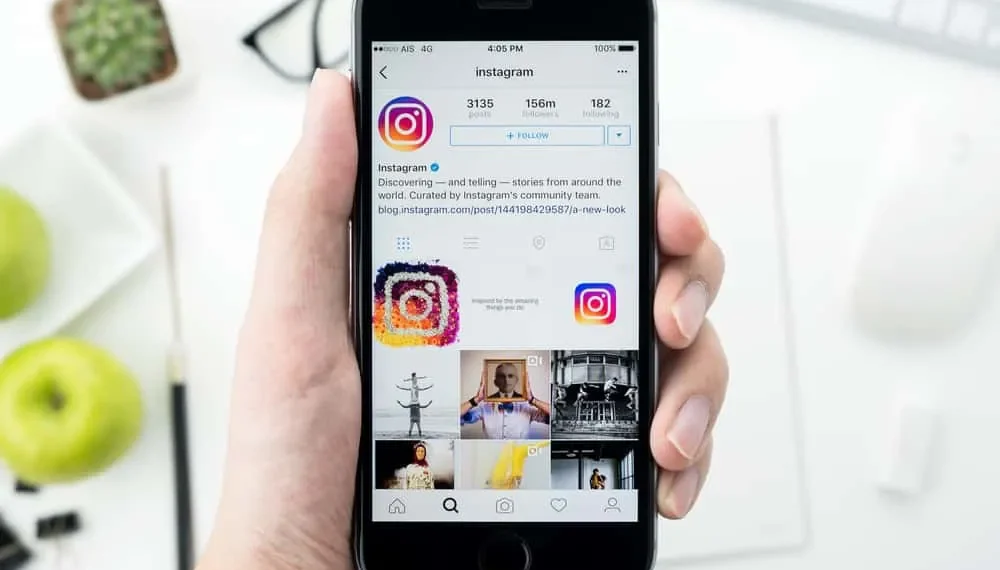매력적인 Instagram 프로필을 유지하는 것은 좋은 추종자 기반을 갖는 데 중요합니다. 사진이나 셀카를 업로드하든 특정 테마로 프로필에 보관하면 방문자 이전에 인상을 강조하는 데 도움이 될 수 있습니다.
그들이 당신의 프로필이 제공하는 것을 좋아한다면, 그 방문자는 당신의 추종자가 될 수도 있습니다. 또한 Instagram의 3 그리드 구조는 원하는 테마를 위해 게시물을 준비 할 수있는 여러 가지 기회를 제공합니다.
그러나 나중에 사진이 더 나은 방식으로 배열 될 수 있다는 것을 알게되면 어떻게됩니까? Instagram 게시물을 재정렬 할 수 있습니까?
빠른 답변
Instagram은 프로필에 이미 게시 된 게시물의 순서를 변경할 수 없습니다. 특정 게시물을 삭제하여 원하는 게시물을 더 가깝게 가져올 수 있습니다. 또는 프로필에 고정 할 3 개의 게시물을 선택하여 아래의 나머지 부분을 다른 순서로 가져올 수 있습니다.
방법이 많고 인스 타 그램을 올바르게 사용하는 법을 배우는 데있어 왜 인스 타 그램 게시물을 배치하는 법을 배우는 것이 쉽습니다. Instagram 게시물 재 배열의 다양한 측면에 대해 논의 해 봅시다.
게시 된 Instagram 게시물로 어떤 변경을 할 수 있습니까?
업로드 된 Instagram 게시물에 대한 다양한 변경 사항이 있습니다. Instagram은 콘텐츠 소유자이기 때문에 게시물보다 상당한 자율성을 제공합니다.
게시물에 대한 청중을 제어 할 수 있으며 어떤 유형의 청중이 게시물을 볼 수 있는지 제어 할 수 있습니다. Instagram 게시물에 어떤 실행 가능한 변경을 할 수 있는지 궁금하다면 다음이 도움이 될 것입니다.
- 편집 : 게시물 캡션, 해시 태그, 태그 등을 편집 할 수 있습니다.
- 공유 : 앱에서 직접 공유 옵션을 사용하여 게시물을 공유하십시오.
- Count와 같은 숨기기 :이 기능을 사용하여 원하는 경우 팔로어로부터 같은 수를 숨길 수 있습니다.
- 댓글을 끄기 : 앱에서 댓글 액세스를 비활성화하여 사람들이 게시물에 댓글을 달지 못하도록 할 수 있습니다.
- PIN : 사람들의 눈을 사로 잡을 게시물이 마음에 들면 벽 꼭대기에 고정 할 수 있습니다.
- 다른 앱에 게시하십시오 :이 기능을 사용하여 Facebook, Twitter 및 Tumbler와 같은 다른 앱에 게시 할 수 있습니다.
- 삭제 : 오래 전에 게시 한 게시물이 마음에 들지 않습니까? 신속하게 삭제할 수 있습니다.
그러나 게시물을 드래그 앤 드롭하여 원하는대로 재 배열 할 수 있다는 점을 염두에두면 놀라움을 느낍니다.
Instagram은 삭제하고 다시 업로드하지 않는 한 프로필의 순서대로 게시물을 재 배열 할 수 없습니다. 그러나 Instagram을 사용하면 곧 앱의게시물을 쉽게 재 배열 할 수 있습니다 .
회전 목마에서 Instagram 게시물을 재정렬하는 방법은 무엇입니까?
비록 당신의 우려가 회전 목마로 게시물을 재 배열하는 것과 관련이 있다면, 당신은 효율적으로 그렇게 할 수 있습니다. 귀하의 정보를 위해, 회전 목마는 하나의 게시물로 함께 게시 된 많은 이미지입니다.
사람들은 주로이 스타일을 사용하여 여행이나 결혼식과 같은 하나의 이벤트 앨범을 업로드합니다. 이것은 비슷한 이미지를 모두 게시하여 프로필을 혼란스럽게 유지하는 데 매우 편리합니다.
이런 식으로, 하나의 이벤트 또는 시간의 유사한 이미지를 게시하고 다양한 프로필에 공간을 절약 할 수 있습니다.
1 단계 : 삭제
따라서 회전 목마로 Instagram 게시물을 재정렬 할 수있는 방법이 궁금하다면이 단계가 도움이 될 것입니다.
- 모바일 장치에서 Instagram 앱을 엽니 다.
- 오른쪽 하단의 프로파일 아이콘 을 누릅니다.
- 재주문하려는 회전 목마 게시물 을 찾으십시오.
- 게시물의 오른쪽 상단에 세 개의 점 을 누릅니다.
- ” 편집 “옵션을 선택하십시오.
- 재주문하려는 사진으로 스 와이프 하십시오.
- 이미지의 왼쪽 상단에있는 삭제 아이콘 을 클릭하십시오.
- 재정렬하려는 모든 게시물로 프로세스를 반복 하십시오.
이 이미지를 삭제하는 것은 방금 겪은 거래의 한 부분 일뿐입니다. 두 번째 부분은 삭제 된 이미지를 다시 가져 와서 지금 전면에 나타납니다.
2 단계 : 복원
원하는 순서대로 해당 이미지를 회전 목마로 되돌려 보려면 해당 순서대로 복원해야합니다. 해당 이미지를 어떻게 복원 할 수 있는지 봅시다.
- Instagram 프로필로 이동하십시오.
- 오른쪽 상단의 햄버거 버튼 을 누릅니다.
- ” 활동 “옵션을 선택하십시오.
- ” 최근 삭제 된”옵션을 선택하십시오.
- 당신이 삭제 한 이미지 를 태우고 회전 목마 앞에서 다시 나타나고 싶습니다.
- 오른쪽 하단의 ” More “버튼을 누릅니다.
- ” 복원 “을 선택하십시오.
두 장의 사진은 회전 목마를 만들지 않습니다
하나의 게시물에 두 장의 사진이 업로드되어 주문을 변경하려면 새롭게 다시 게시해야합니다. Instagram은 두 개의 이미지를 회전 목마로 간주하지 않으므로 그 중 하나를 삭제할 수있는 옵션을 제공하지 않기 때문입니다.
결론
Instagram 계정의 테마를 설정하고 그에 따라 바쁜 재배치에 오지 않도록 작업 할 수 있습니다.
Instagram에서 게시 된 게시물을 재정렬 할 수 없으므로 언제든지 원하는 효과를 위해 프로필을 재정렬하기 위해 언제든지 삭제하고 다시 게시 할 수 있습니다.